当我们需要给图片添加模糊效果时,第一个想到的就是高斯模糊功能。本期内容为大家分享medibang paint pro高斯模糊功能在哪?medibang paint pro怎么给插画添加高斯模糊效果?以下是详细内容。
一、medibang paint pro高斯模糊功能在哪?
(1)新建画布
打开medibang paint pro软件,点击“文件”—“新建”,创建一个大小合适的画布。
(2)高斯模糊功能位置
点击菜单栏中的“滤镜”选项,在弹出的滤镜选项菜单中点击“高斯模糊”选项,“高斯模糊”选项在“滤镜”菜单中。
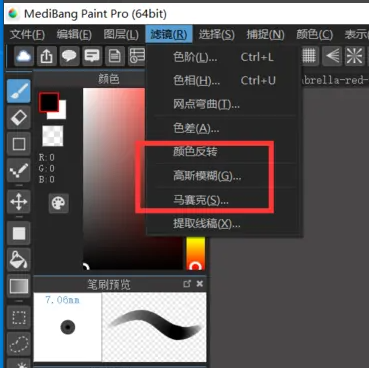
二、medibang paint pro插画怎么添加高斯模糊效果?
(1)打开图片
打开medibang paint pro软件,点击“文件”—“打开”,打开需要添加模糊效果的图片素材。

(2)添加高斯模糊效果
点击菜单栏中的“滤镜”选项,在弹出的下拉框中点击“高斯模糊”选项,接着会弹出“高斯模糊”设置窗口,调整“值”的参数,点击“Ok”按钮即可。
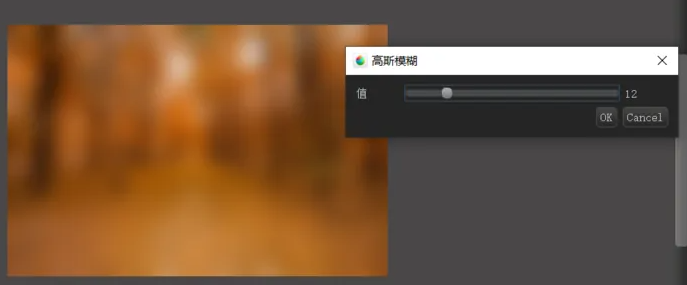
以上就是小编分享的“medibang paint pro高斯模糊功能在哪?medibang paint pro怎么给插画添加高斯模糊效果?”相关内容。希望以上内容能对您有所帮助,小伙伴们我们下期再见哦~

